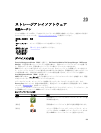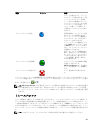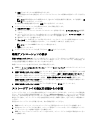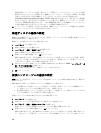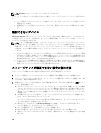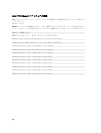b) 検索 テキストボックスに検索語句を入力します。
語句が現在のタブにある場合は、ストレージアレイプロファイルの情報内で語句がハイライト表示さ
れます。
メモ: 検索は現在のタブに制限されます。他のタブで語句を検索する場合は、タブを選択し、検
索 ボタンを再びクリックします。
c) 語句の次の候補を検索するには、検索 ボタンを再びクリックします。
5.
ストレージアレイプロファイルを保存するには、次の手順を実行します。
a) 名前を付けて保存 をクリックします。
b) ストレージアレイプロファイルのすべてのセクションを保存するには、すべてのセクション を選択
します。
c) ストレージアレイプロファイルの特定のセクションの情報を保存するには、セクションを選択 を選
択し、保存したいセクションに対応するチェックボックスを選択します。
d)
適切なディレクトリを選択します。
e) ファイル名 に、お好きなファイル名を入力します。ファイルと、ファイルを開く特定のソフトウェ
アアプリケーションを関連付けるために、ファイル拡張子(.txt など)を指定します。
メモ: ファイルは ASCII テキストとして保存されます。
f) 保存 をクリックします。
6. ストレージアレイプロファイルを終了するには、閉じる をクリックします。
物理アソシエーションの表示
関連する物理コンポーネント オプションを使用すると、ストレージアレイ内のソース仮想ディスク、スナッ
プショット仮想ディスク、スナップショットレポジトリ仮想ディスク、ディスクグループ、未設定容量、お
よび空き容量に関連する物理コンポーネントを表示できます。
物理アソシエーションを表示するには、次の手順を実行します。
1. AMW で、ストレージおよびコピーサービス タブまたは ホストマッピング タブのオブジェクトツリーで
ノードを選択します。
2. 関連する物理コンポーネントの表示 をクリックします。または、選択されたノードが仮想ディスクの場
合は、ノードを右クリックしてポップアップメニューを開き、表示 → 関連する物理コンポーネント を
選択します。選択されたノードがディスクグループ、未設定容量、または空き容量の場合は、ノードを
右クリックしてポップアップメニューを開き、関連する物理コンポーネントの表示 を選択します。
関連する物理コンポーネントの表示 ダイアログが表示され、選択されたノードに関連する物理コンポー
ネントの横に青色のドットが示されます。
3. 関連する物理コンポーネントの表示 ダイアログを閉じるには、閉じる をクリックします。
ストレージアレイの無反応状態からの回復
ストレージアレイは、いくつかの理由で無反応ステータスになることがあります。このトピックの手順を使
用して、考えられる原因と解決策を判断してください。MD Storage Manager で、ストレージアレイが無反応
になった、または再び応答するようになったことを検出するのに、最大 5 分かかる場合があります。この手
順を完了する前に、ストレージアレイが引き続き無反応であると判断する前に、必ずしばらくの間待機して
ください。
無反応のストレージアレイから回復するには、次の手順を実行してください。
1. EMW のツリービューで、すべてのストレージアレイが無反応になっているかどうかを確認します。
2.
無反応のストレージアレイがある場合、ストレージ管理ステーションのネットワーク接続をチェックし
て、ネットワークへの接続が可能なことを確認します。
3. RAID コントローラモジュールがインストールされており、ストレージアレイに電力が供給されているこ
とを確認します。
242